Да, avrdude позволяет прошивать и фьюзы, но для этого нужно по даташиту на ваш микроконтроллер заранее вручную посчитать fuse, перевести их в шестнадцатеричную систему и указать avrdude в командной строке.
Такая команда могла бы выглядеть подобным образом:
avrdude -p е2313 -c usbasp -U hfuse:w:0xХХ:m -U lfuse:w:0xYY:mгде XX и YY заранее вычисленные hfuse и lfuse.
Учитывая высокую вероятность ошибки и крайнюю трагичность последствий этой ошибки, такой вариант прошивки фьюзов не всегда оптимален. Существует графическая оболочка к avrdude - AVR8 Burn-O-Mat.
Вот сайт этой программы: http://avr8-burn-o-mat.aaabbb.de/avr8_burn_o_mat_avrdude_gui_en.html
Качаем deb-пакет с сайта, пробуем установить...
У меня пакет устанавливаться не захотел, выдавал ошибку:
dpkg: ошибка при обработке параметра avr8-burn-o-mat-2.1.2-all.deb (--install):Желающие могут скачать Sourcecode AVR8 Burn-O-Mat, и откомпилировать, остальным же предлагаю воспользоваться уже "починенным" пакетом, действуем так:
анализ файла «/var/lib/dpkg/tmp.ci/control» около строки 2 пакета «avr8-burn-o-mat»:
ошибка в строке Version «REPLACE_PROG_VERSION»: номер версии не начинается с цифры
wget http://radiokot.ru/articles/52/02.zip
unzip 02.zip
dpkg -i avr8-burn-o-mat-2.1.2.deb
При первом запуске AVR8_Burn-O-Mat потребуется его настроить. Для этого перейдем во вкладку Settings - AVRDUDE:
Теперь нужно ввести путь к avrdude, путь к файлу с его настройками, тип вашего программатора и порт к которому он подключен. Настраиваем так, как показано на скрине.
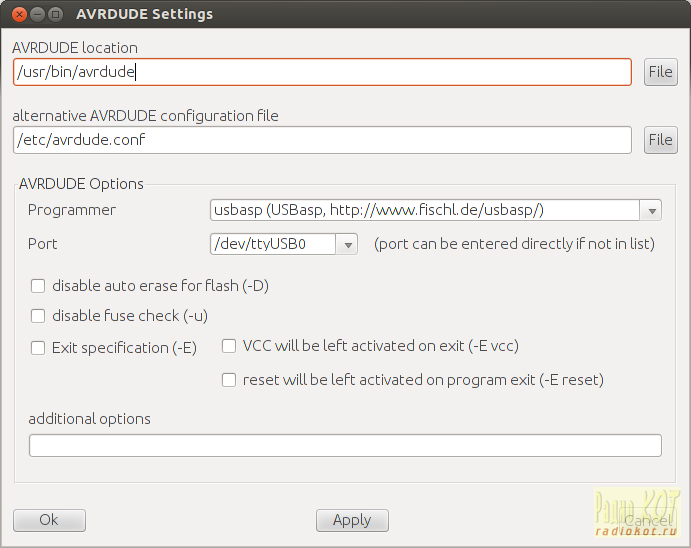

В настройках не видит программатор USBSP. В AVRdudless работает нормально. В чём проблема может быть?
ОтветитьУдалитьОС Linux Mint 18.3 64bit